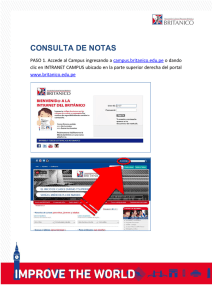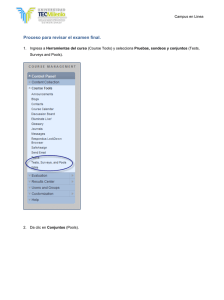consulta de horarios
Anuncio
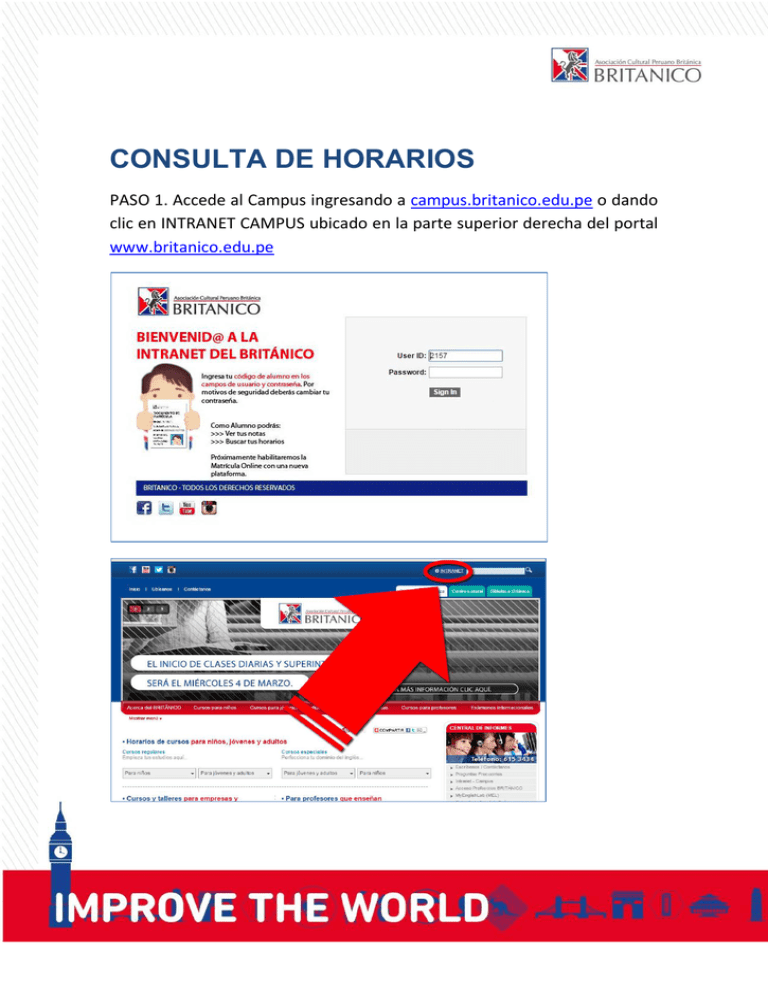
CONSULTA DE HORARIOS PASO 1. Accede al Campus ingresando a campus.britanico.edu.pe o dando clic en INTRANET CAMPUS ubicado en la parte superior derecha del portal www.britanico.edu.pe PASO 2. El código que aparece en tu documento de matrícula funciona como tu usuario y contraseña de alumno para ingresar al INTRANET CAMPUS. PASO 3. Dentro del INTRANET CAMPUS, da clic en “Centro de Alumno”. PASO 4. Da clic en “Búsqueda Clase / Navegación Ctlg”. PASO 5. Verás en tu pantalla, lo siguiente. PASO 6. En la opción “Materia Curso” debes elegir tu nivel actual (Ejemplo: Básico, Intermedio, Kids, etc.). Entre todas las opciones que aparecen, las más frecuentes son: Básico (BASIC). Intermedio (INTERMEDIATE). Avanzado (ADVANCED). Infants (INFANTS). Pre-Kids (PRE KIDS). Kids (KIDS). Juniors (JUNIORS). El listado completo es el siguiente: Advanced Advanced-BE Advanced-EL Basic Basic-BE Basic-EL BRITANICO TDI Business CAE Prep CAEprep-BE Cambridge English Adultos Cambridge English Esp Cambridge English Niños CDT Ciclo I CFA Ciclo II CFA Ciclo III CFA Ciclo IV CFA Ciclo V CFA Conversation Conversation Juniors Conversation-BE CPE Prep CPEprep-BE EFB-PO EFP-PO ELT ELT-BE Exam Practice ExamPractice-BE External Training Foundation Grammar Grammar-BE IELTS IN-Service Training Infants Intermediate Intermediate-BE Intermediate-EL Junior-BE Juniors Kids Kids-BE Pre Kids PreKids-BE Professionals Pronunciation Pronunciation-BE Talleres Kids Talleres Young y Adults Tourism Workshops PASO 7. Luego de elegir tu “Materia Curso”, en el “N° Curso” selecciona “contiene” y coloca tu nivel actual. Por ejemplo, Básico 4 sería así: PASO 8. Selecciona el mes. PASO 9. Selecciona tu frecuencia de estudios. Entre las opciones más frecuentes tenemos: • • • • • Diarios (Daily). Sabatinos (Saturday). Superintensivo (Superintensive). Interdiario A (Every other day A). Interdiario B (Every other day B). PASO 10. Si deseas puedes seleccionar un horario de curso. Si no seleccionas ninguno, los resultados de la búsqueda te mostrarán todos los horarios disponibles. PASO 11. Si deseas puedes seleccionar un centro de enseñanza. Si no seleccionas ninguno, los resultados de la búsqueda te mostrarán la disponibilidad en todos los centros enseñanza. PASO 12. Dar clic en “Buscar”. PASO 13. Aparecerán los resultados con los siguientes detalles: Sección (Código de clase) Días y horas (Frecuencia y horario). Aula (Salón y centro de enseñanza). Instructor (Profesor). Fechas de clase (Inicio y final de clases). Estado (Círculo verde significa que hay disponibilidad). Cuando procedas a matricularte, recuerda tener el código de clase para agilizar el proceso. Si le das clic, puedes ver el número de vacantes.